2、设计装载方案步骤简介
登录后进入“装载任务”界面,用户可根据当前的业务需求,选择合适的任务类型(详情可查看装载任务)点击进入。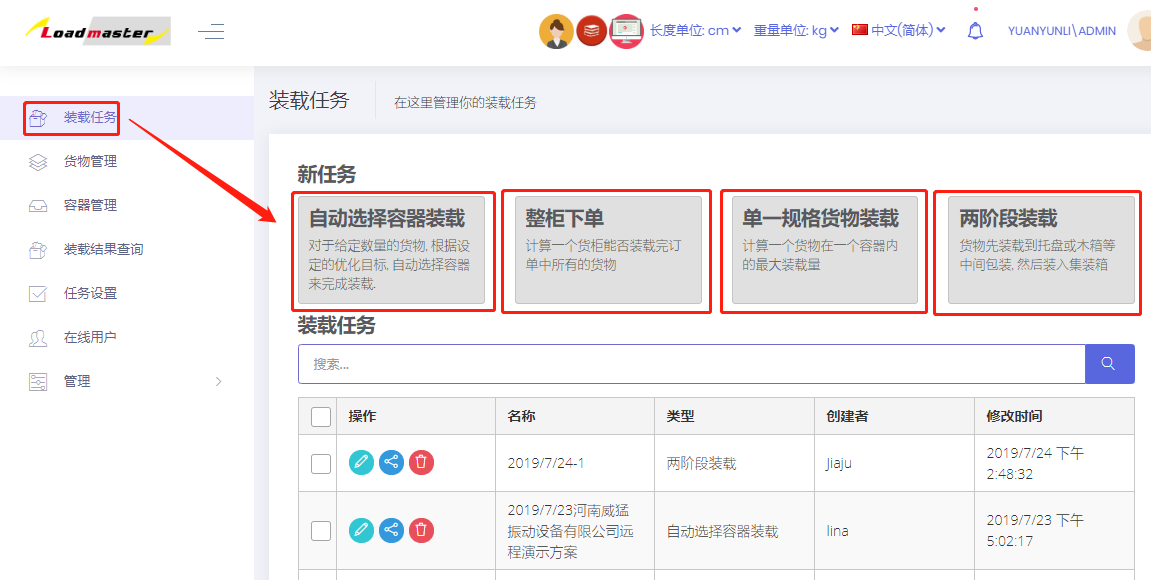 首先进入到基础信息界面,这里是选填项,可以不用理会,也可以填写订单号、日期、目的地等方便以后查。
首先进入到基础信息界面,这里是选填项,可以不用理会,也可以填写订单号、日期、目的地等方便以后查。
下面开始方案的设计:
第一步:添加货物信息,点击左侧【货物】,进入货物界面。
当货物种类较少时,可通过【添加货物】下的“直接添加货物”逐个添加;
当货物种类较多时,可通过【添加货物】下的“从excel表格中导入”批量添加,步骤如下:
1)首先要点击【添加货物】下“获取excel导入模板”下载固定模板,保存到电脑某个位置。
2)然后填写模板(下载好的导入模板会自动打开),然后将货物的名称、数量、长宽高、重量复制进来,这是必填项,注意单位的匹配,然后根据装载要求定义对应的参数,各参数的具体详情可查看帮助文档中的介绍。 3)模板填写完保存后关闭,返回到【货物】界面,点击【添加货物】下的“从excel表格中导入”,在弹框中找到填写好的模板,点击打开,货物数据就全部导入到软件中了。
3)模板填写完保存后关闭,返回到【货物】界面,点击【添加货物】下的“从excel表格中导入”,在弹框中找到填写好的模板,点击打开,货物数据就全部导入到软件中了。 第二步:添加容器信息,点击左侧【容器】,进入容器界面。
第二步:添加容器信息,点击左侧【容器】,进入容器界面。
因软件数据库中已经储备常用容器的信息,可以通过“从数据库添加”选择需要的容器。
若数据库中没有所需容器,可用过“添加容器”直接添加后,编辑容器信息。 然后设置容器对应属性,例如集装箱需要设置角件和保留尺寸,具体详情可查看帮助文档中的介绍。
然后设置容器对应属性,例如集装箱需要设置角件和保留尺寸,具体详情可查看帮助文档中的介绍。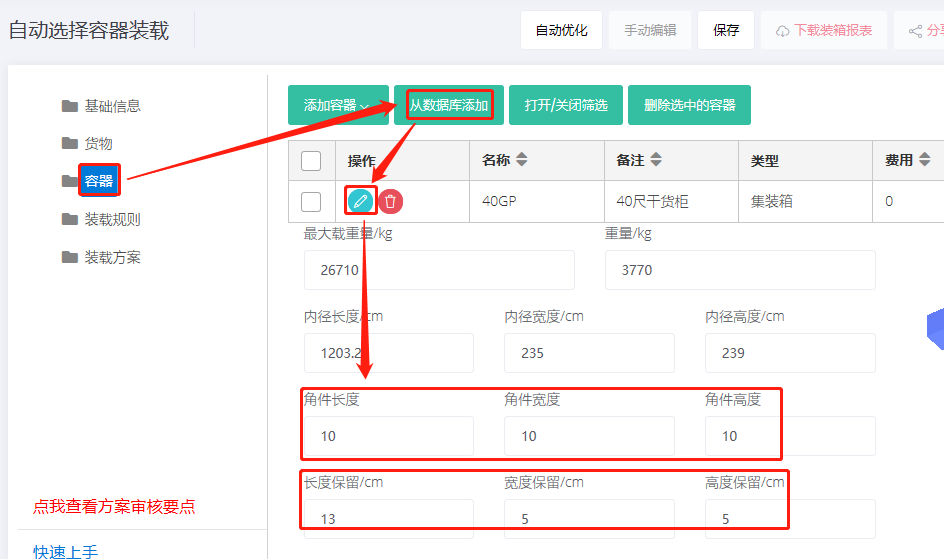 第三步:设置装载规则,点击左侧【装载规则】,进入装载规则界面。
第三步:设置装载规则,点击左侧【装载规则】,进入装载规则界面。
装载规则具体详情可查看帮助文档中的介绍,如果无特殊装载要求,按默认值即可。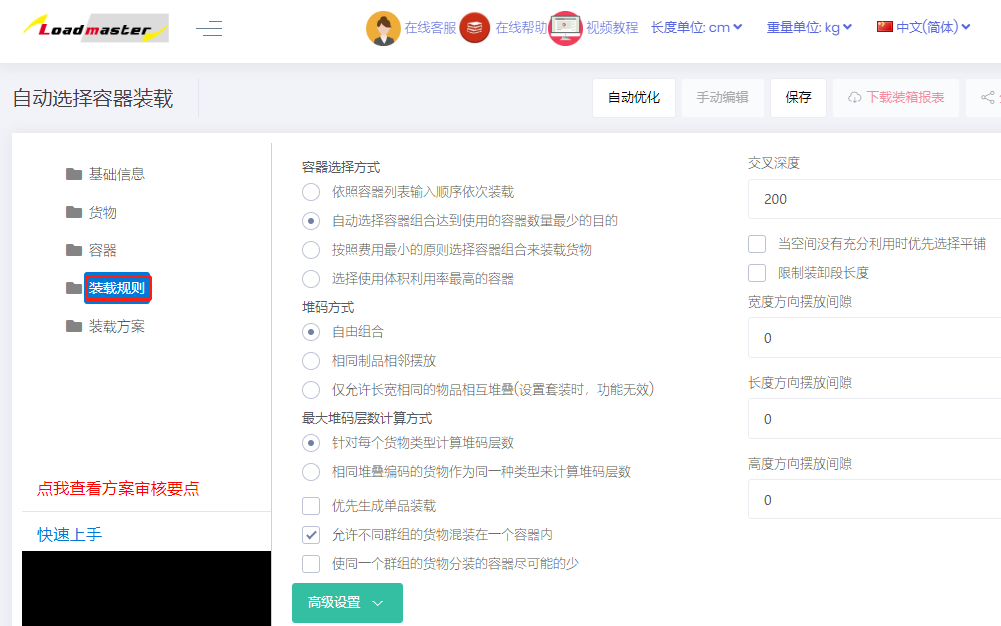 最后点击上方的【自动优化】或点击左侧【装载方案】进行计算,计算完成后,在左侧容器列表可以看到这批货物使用容器的情况。点击容器名称,可以查看3D装载效果图。
最后点击上方的【自动优化】或点击左侧【装载方案】进行计算,计算完成后,在左侧容器列表可以看到这批货物使用容器的情况。点击容器名称,可以查看3D装载效果图。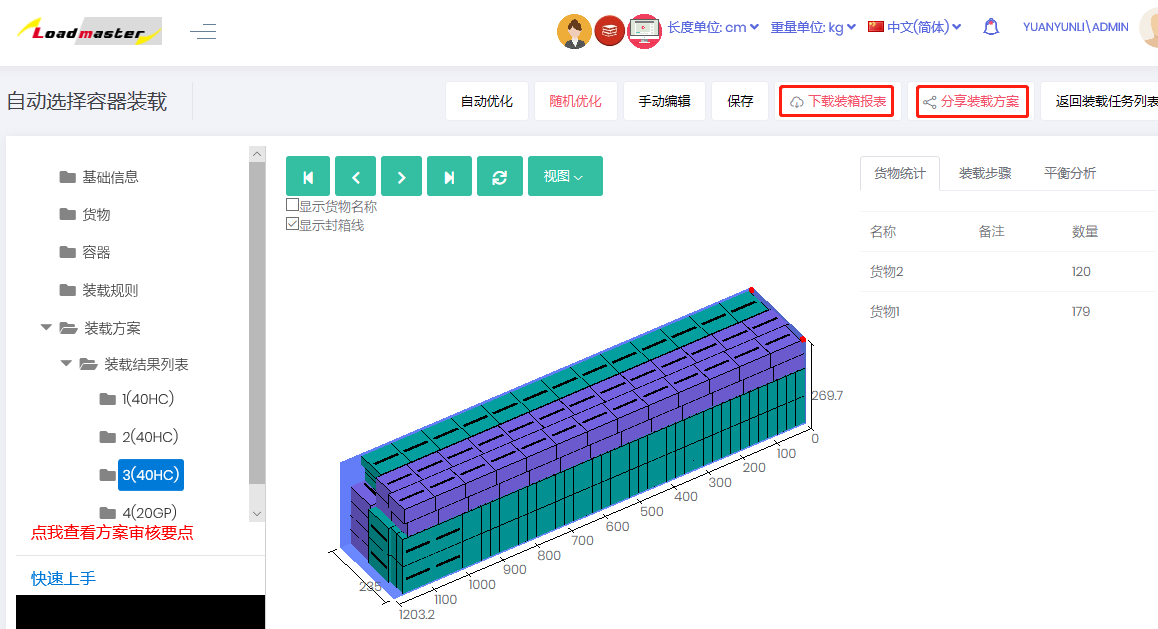 方案审核完成后,点击【分享装载方案】,可以手机查看装载步骤用来指导现场装载,也可以分享装载方案给同事或客户;点击【下载装箱报表】用来制作装箱单和报关单,具体方法步骤可以查看帮助文档中的介绍。
方案审核完成后,点击【分享装载方案】,可以手机查看装载步骤用来指导现场装载,也可以分享装载方案给同事或客户;点击【下载装箱报表】用来制作装箱单和报关单,具体方法步骤可以查看帮助文档中的介绍。